android 二维码 扫描与生成(内置)
2015-05-15 18:34
344 查看
本文使用 zxing-android-embedded 这个开源项目实现 二维码扫描/生成 功能;
开发工具:android studio
1、如何将zxing-android-embedded添加到我们的项目中
1.1 添加arr依赖包
将以下代码添加到build.gradle文件中。
注意:是app目录下的build.gradle文件
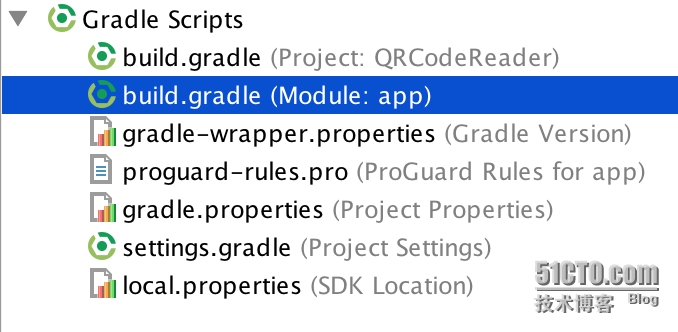
1.2 通过gradle同步你的项目
点击 "sync project with gradle files",android studio 将联网下载必要的文件。

到这一步为止,我们的项目已经可以使用 zxing-android-embedded 的代码了!
2、扫描二维码
2.1 启动二维码扫描界面
在Activity中,使用默认选项启动,可使用以下代码:
2.1.1 自定义选项,参考 IntentIntegrator
2.2 接收扫描结果
扫描完成,将会调用你的onActivityResult 方法。
因此我们需要重写 onActivityResult 方法来获取扫描结果。
如果扫描这张以下二维码图片,你将在logcat中得到这条输出语句 “www.google.com####QR_CODE”

3 、生成二维码
如果你需要将一段文本转换成二维码Bitmap,可参考以下代码
开发工具:android studio
1、如何将zxing-android-embedded添加到我们的项目中
1.1 添加arr依赖包
将以下代码添加到build.gradle文件中。
repositories {
mavenCentral()
maven {
url "https://dl.bintray.com/journeyapps/maven"
}
}
dependencies { // Supports Android 4.0.3 and later (API level 15)
compile 'com.journeyapps:zxing-android-embedded:2.3.0@aar'
// Supports Android 2.1 and later (API level 7), but not optimal for later Android versions.
// If you only plan on supporting Android 4.0.3 and up, you don't need to include this.
compile 'com.journeyapps:zxing-android-legacy:2.3.0@aar'
// Convenience library to launch the scanning Activities.
// It automatically picks the best scanning library from the above two, depending on the
// Android version and what is available.
compile 'com.journeyapps:zxing-android-integration:2.3.0@aar'
// Version 3.0.x of zxing core contains some code that is not compatible on Android 2.2 and earlier.
// This mostly affects encoding, but you should test if you plan to support these versions.
// Older versions e.g. 2.2 may also work if you need support for older Android versions.
compile 'com.google.zxing:core:3.2.0'
}注意:是app目录下的build.gradle文件
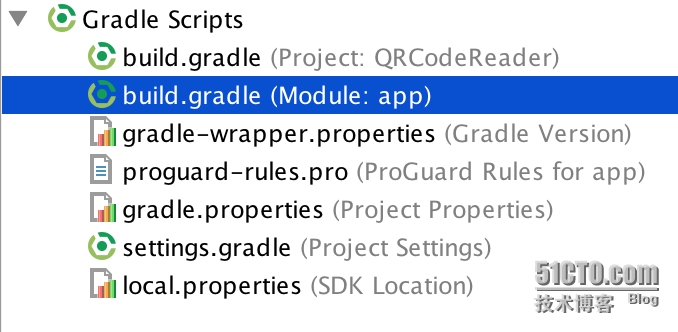
1.2 通过gradle同步你的项目
点击 "sync project with gradle files",android studio 将联网下载必要的文件。

到这一步为止,我们的项目已经可以使用 zxing-android-embedded 的代码了!
2、扫描二维码
2.1 启动二维码扫描界面
在Activity中,使用默认选项启动,可使用以下代码:
new IntentIntegrator(this).initiateScan(); //'this'是当前的Activity在Fragment中,使用默认选项启动,可使用以下代码:
IntentIntegrator.forSupportFragment(this).initiateScan(); //'this'是当前的Fragment
2.1.1 自定义选项,参考 IntentIntegrator
2.2 接收扫描结果
扫描完成,将会调用你的onActivityResult 方法。
因此我们需要重写 onActivityResult 方法来获取扫描结果。
@Override
public void onActivityResult(int requestCode, int resultCode, Intent intent) {
super.onActivityResult(requestCode, resultCode, intent);
if (resultCode == Activity.RESULT_OK) {
String contents = intent.getStringExtra("SCAN_RESULT"); //图像内容
String format = intent.getStringExtra("SCAN_RESULT_FORMAT"); //图像格式
// Handle successful scan
Log.v("qr-code", contents + "####" + format);
tv_content.setText(contents);
} else if (resultCode == Activity.RESULT_CANCELED) {
// Handle cancel
}
} 到此步,完成了二维码扫描功能。如果扫描这张以下二维码图片,你将在logcat中得到这条输出语句 “www.google.com####QR_CODE”

3 、生成二维码
如果你需要将一段文本转换成二维码Bitmap,可参考以下代码
private Bitmap generateQRCode(String qrCodeString){
Bitmap bmp = null; //二维码图片
QRCodeWriter writer = new QRCodeWriter();
try {
BitMatrix bitMatrix = writer.encode(qrCodeString, BarcodeFormat.QR_CODE, 512, 512); //参数分别表示为: 条码文本内容,条码格式,宽,高
int width = bitMatrix.getWidth();
int height = bitMatrix.getHeight();
bmp = Bitmap.createBitmap(width, height, Bitmap.Config.RGB_565);
//绘制每个像素
for (int x = 0; x < width; x++) {
for (int y = 0; y < height; y++) {
bmp.setPixel(x, y, bitMatrix.get(x, y) ? Color.BLACK : Color.WHITE);
}
}
} catch (WriterException e) {
e.printStackTrace();
}
return bmp;
}
相关文章推荐
- android 二维码 扫描与生成(内置)
- Android中的二维码生成与扫描功能
- Android 使用Zxing实现二维码的生成,扫描
- Android高级控件(三)—— 使用Google ZXing实现二维码的扫描和生成相关功能体系
- Android使用zxing-android-embedded(由zxing开发)实现二维码生成和扫描
- Android 使用Zxing 扫描二维码 和生成二维码
- Android实现二维码的生成和扫描
- android 二维码 helloworld (二维码的生成与扫描)
- Android扫描二维码及生成二维码Demo
- Android之二维码的扫描与生成
- Android之扫描二维码和根据输入信息生成名片二维码
- Android之二维码生成与扫描
- Android之ZXing扫描二维码以及生成二维码
- Android 二维码的扫描,识别与生成功能使用简介
- Android中Zxing二维码的扫描、生成(带有动态权限申请)
- Android二维码的扫描和生成(ZXing)
- android二维码的生成与扫描
- 使用zxing生成QRCode二维码,在Android的webview中调用条形码扫描(转)
- Android中生成二维码、扫描二维码并返回结果进行处理
- android 二维码生成+扫描
